
AutoCAD 2009. Учебный курс
.pdf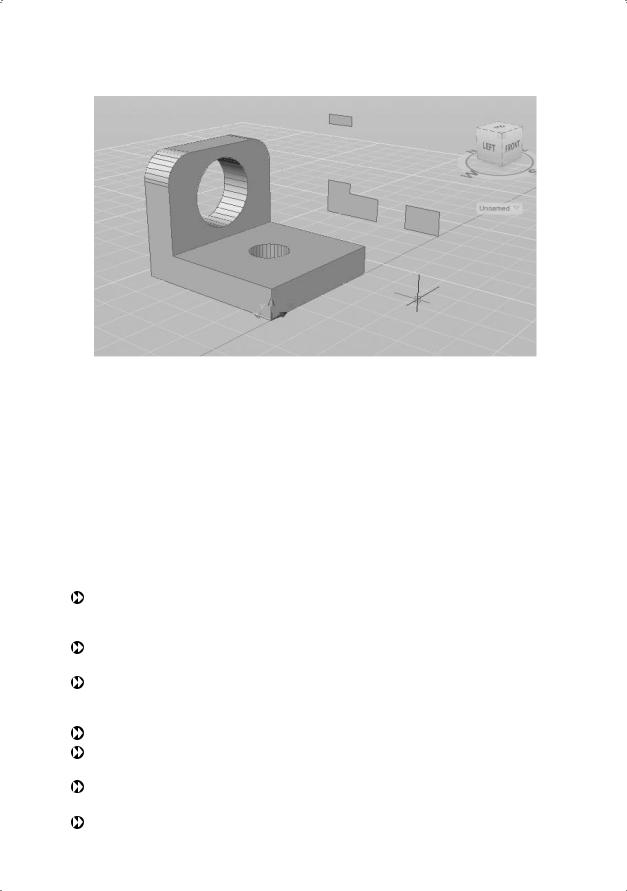
Построение сечений |
471 |
Рис. 19.2. Формирование сечения
Запросы команды SECTION:
Select objects: — выбрать объекты
Select objects: — нажать клавишу Enter для завершения выбора объектов
Specify first point on Section plane by [Object/Zaxis/View/XY/YZ/ZX/3points] <3points>: — указать первую точку на секущей плоскости или один из ключей
Specify second point on plane: — указать вторую точку на плоскости
Specify third point on plane: — указать третью точку на плоскости
Ключи команды SECTION:
Object — выравнивание секущей плоскости с сегментом круга, эллипса, круговой или эллиптической дуги, двумерного сплайна или двумерной полилинии;
Zaxis — определение секущей плоскости посредством задания двух точек этой плоскости, одна из которых расположена на оси Z;
View — проводит секущую плоскость параллельно плоскости вида на текущем видовом экране. Расположение секущей плоскости определяется указанной точкой;
XY — выравнивание секущей плоскости с плоскостью XY текущей ПСК;
YZ — выравнивание секущей плоскости параллельно плоскости YZ текущей ПСК;
ZX — выравнивание секущей плоскости параллельно плоскости ZX текущей ПСК;
3points — задание секущей плоскости по трем точкам.

472 |
Глава 19. Редактирование трехмерных объектов |
По умолчанию секущая плоскость задается путем указания трех точек. При использовании других методов она определяется плоскостью построения другого объекта, плоскостью текущего вида, осью Z или одной из плоскостей координат (XY, YZ или XZ). AutoCAD помещает секущую плоскость в текущий слой.
Поперечное сечение представляет собой область или неименованный блок, формируемые на текущем слое, а не на слое, где находится объемное тело, поперечное сечение которого создается.
Выполните упражнение Sec1 из раздела 5.
Получение разрезов
Команда SLICE осуществляет построение нового тела путем разрезания како- го-либо существующего тела плоскостью (рис. 19.3). Команда вызывается из падающего меню Modify 3D Operations Slice.
Рис. 19.3. Формирование разреза
Запросы команды SLICE:
Select objects to slice: — выбрать объекты
Select objects to slice: — нажать клавишу Enter для завершения выбора объектов
Specify start point of slicing plane or [planar Object/Surface/
Zaxis/View/XY/YZ/ZX/3points] <3points>: — указать первую точку на режущей плоскости
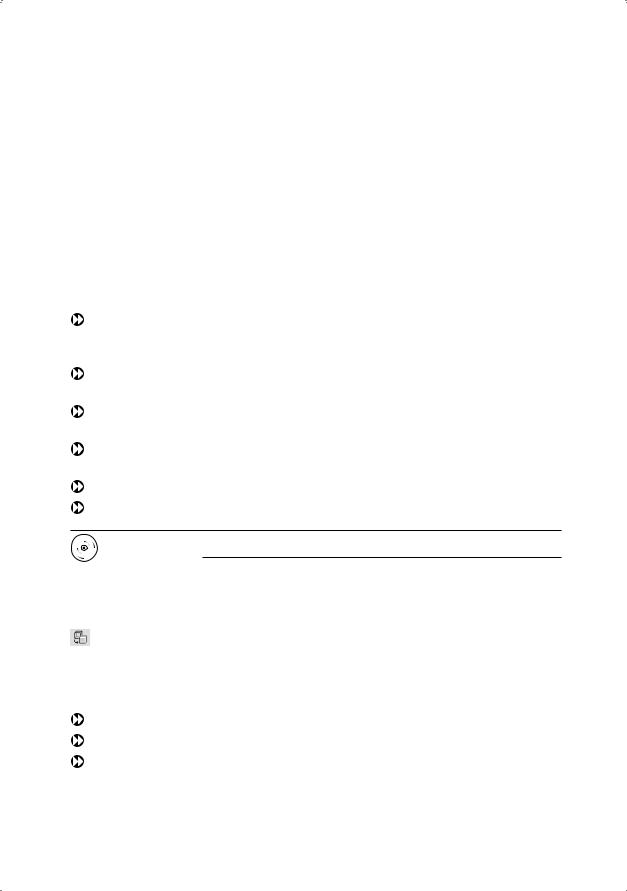
Преобразование в тело |
473 |
Specify second point on plane: — указать вторую точку на плоскости
Specify a point on desired side or [keep Both sides] <Both>: —
указать точку с нужной стороны от плоскости
Полученные части можно оставить на рисунке или же удалить одну из них. Разрезанные тела наследуют слой и цвет исходного тела, но являются новыми составными телами. При разрезании по умолчанию тремя точками задается режущая плоскость, а затем указывается, какая часть (или обе) должна быть сохранена. При использовании других способов режущая плоскость может определяться другим объектом, плоскостью текущего вида, осью Z или одной из координатных плоскостей (XY, YZ или XZ).
Ключи команды SLICE:
Object — задает плоскость с помощью выбранного плоского объекта: отрезка, окружности, дуги, эллипса, эллиптической дуги, двумерного сплайна или сегмента двумерной полилинии;
Zaxis — задает плоскость двумя точками, первая из которых лежит на ней, а вторая определяет вектор нормали к плоскости;
View — задает плоскость, выровненную с плоскостью вида текущего видового экрана и проходящую через заданную точку;
XY, YZ, ZX — задают плоскость, выровненную соответственно с плоскостью XY, YZ или ZX и проходящую через заданную точку;
3points — определяет плоскость, проходящую через три заданные точки;
keep Both sides — оставляет обе части разрезанного тела.
Выполните упражнение Sli1 из раздела 5.
Преобразование в тело
Команда CONVTOSOLID преобразует в трехмерные тела полилинии и окружности, для которых задана высота. Команда вызывается из падающего меню
Modify 3D Operations Convert to Solid.
В выдавленные трехмерные тела можно преобразовать следующие объекты:
полилинии с равномерной шириной, имеющие высоту;
замкнутые полилинии с нулевой шириной, имеющие высоту;
окружности, имеющие высоту.
Системная переменная DELOBJ определяет, будут ли выбранные пользователем объекты удалены после создания тела, или будет выдана подсказка об удалении объектов.
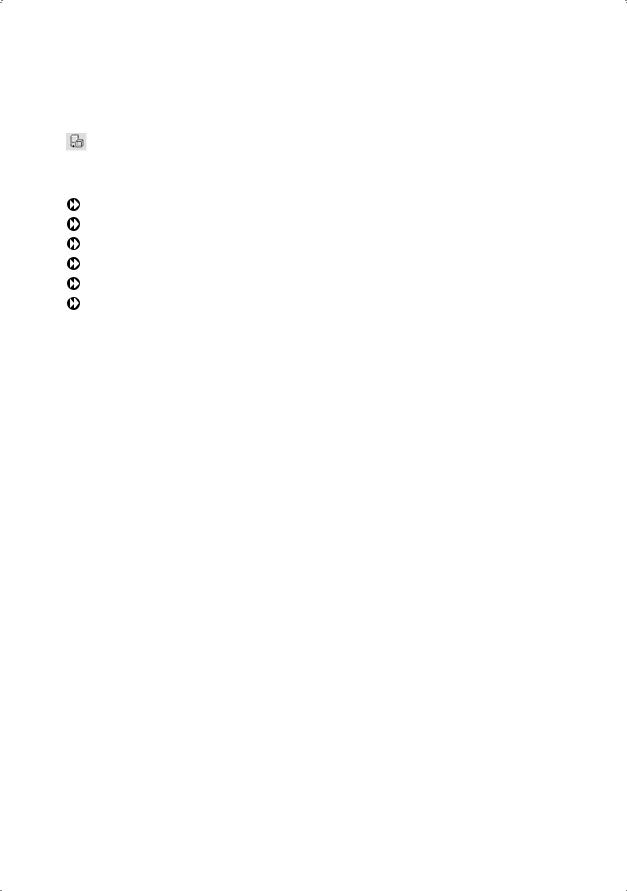
474 |
Глава 19. Редактирование трехмерных объектов |
Преобразование в поверхность
Команда CONVTOSURFACE преобразует объекты в поверхности. Команда вызывается из падающего меню Modify 3D Operations Convert to Sufrace.
В поверхности можно преобразовать следующие объекты:
двумерные фигуры; области;
разомкнутые полилинии с нулевой шириной, имеющие высоту; отрезки, имеющие высоту; дуги, имеющие высоту; плоские трехмерные грани.
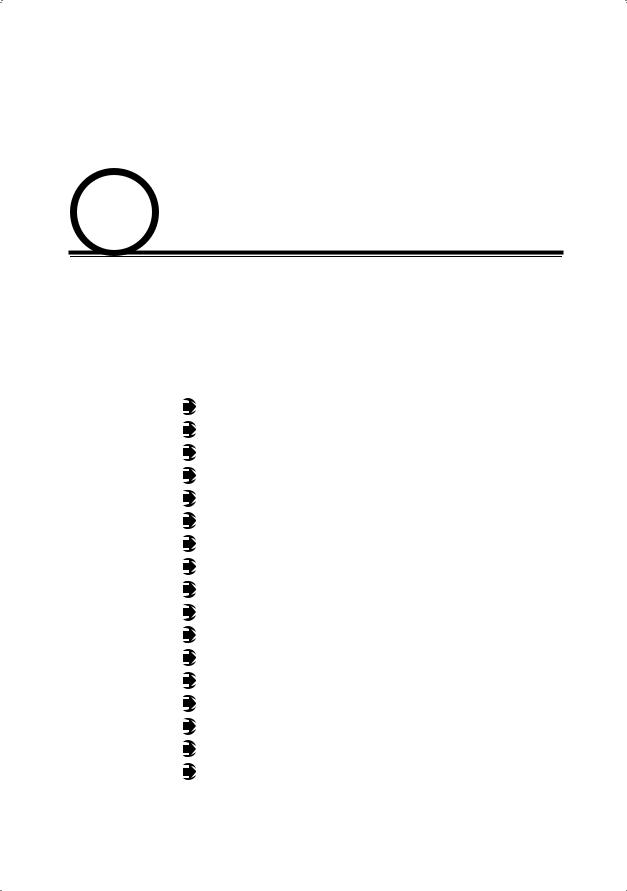
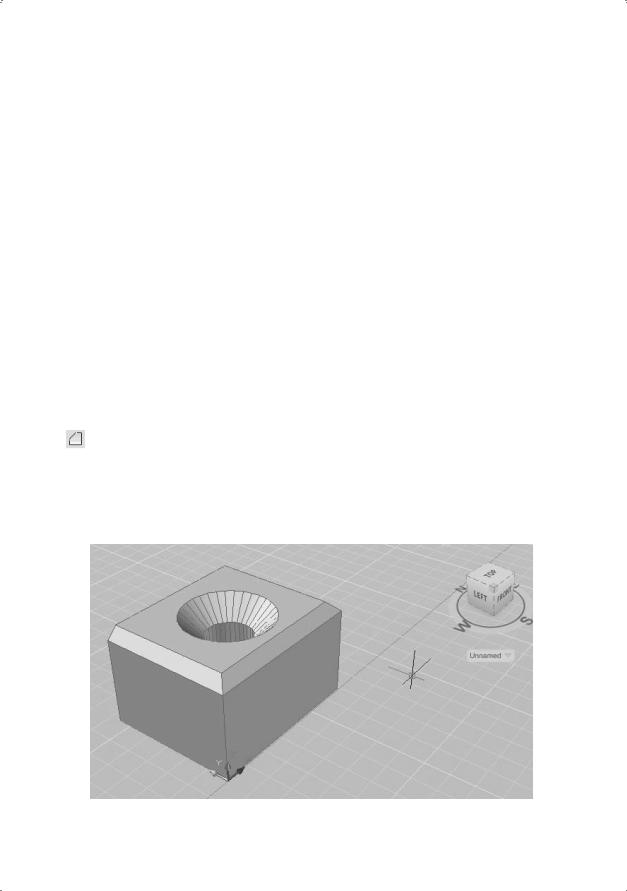
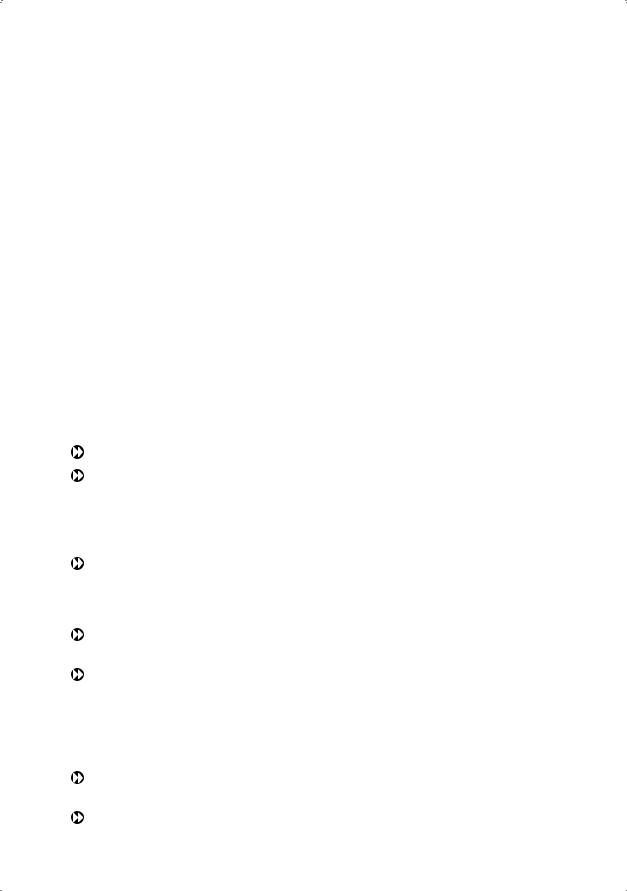
Снятие фасок на гранях |
477 |
Запросы команды CHAMFER:
(TRIM mode) Current chamfer Dist1 = 10.0000, Dist2 = 10.0000 —
параметры фаски
Select first line or [Undo/Polyline/Distance/Angle/Trim/mEthod/ Multiple]: — выбрать первый отрезок или один из ключей
Base surface selection... — выбирается базовая поверхность
Enter surface selection option [Next/OK (current)] <OK>: — нажать клавишу Enter, если подсвечена нужная поверхность. Если требуется другая поверхность, следует ввести N, для того чтобы подсветить смежную поверхность, а затем нажать клавишу Enter
Specify base surface chamfer distance <10.0000>: — указать длину фаски для базовой поверхности
Specify other surface chamfer distance <10.0000>: — указать длину фаски для другой поверхности
Select an edge or [Loop]: — выбрать ребро
Select an edge or [Loop]: — выбрать ребро
Ключи команды CHAMFER:
Undo — отменяет предыдущую операцию в команде;
Polyline — построение фасок вдоль всей полилинии. При этом пересекающиеся сегменты полилинии соединяются фаской в каждой вершине полилинии. Линии фасок становятся новыми сегментами полилинии. Если полилиния включает сегменты, которые намного короче длины фаски, у этих сегментов фаска не снимается;
Distance — задание длин фасок, то есть расстояний от выбранного пересечения до концов линии фаски. Если оба значения длины заданы равными нулю, удлиняются или обрезаются две линии так, чтобы они заканчивались в одной точке;
Angle — задание в качестве параметров фаски одной из ее длин и величины угла;
Trim — определяет, обрезаются ли выбранные грани по конечным точкам фаски. Если системной переменной TRIMMODE присвоено значение 1, то обрезаются пересекающиеся линии по конечным точкам линии фаски. Если выбранные линии не пересекаются, то команда CHAMFER удлинит или обрежет их так, чтобы они пересеклись. Если переменной TRIMMODE присвоено значение 0, то фаска снимается без обрезки выбранных линий;
mEthod — определяет, используются ли для построения фаски значения двух длин или значение длины и величина угла;
Multiple — создает фаски для кромок нескольких наборов объектов.
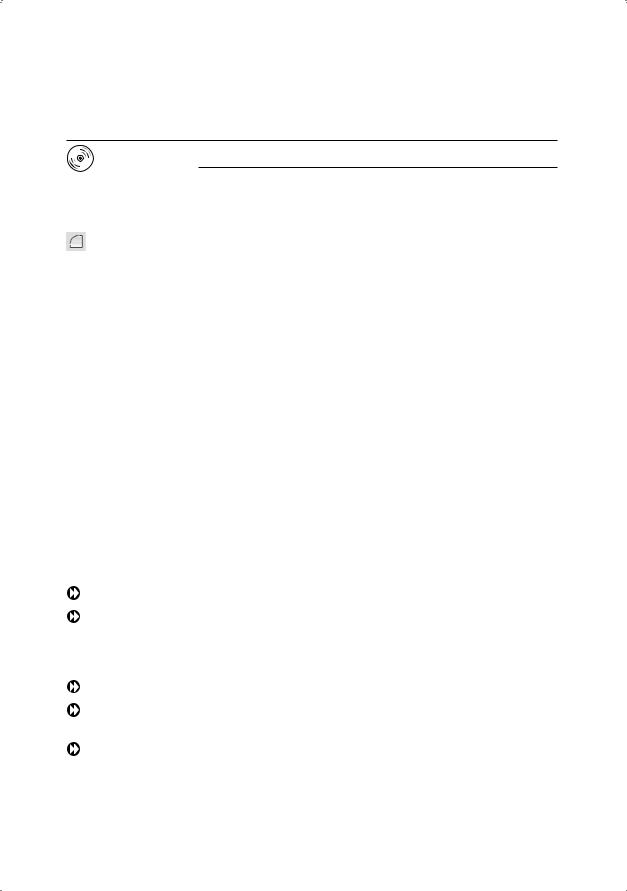
478 |
Глава 20. Редактирование трехмерных тел |
Ребра можно выбирать индивидуально либо сразу все, если использовать ключ Loop и затем указать любое ребро.
Выполните упражнения Cha1 и Cha2 из раздела 5.
Сопряжение граней
Команда FILLET осуществляет плавное сопряжение (скругление) граней, как и в двумерном моделировании. Для скругления тел можно воспользоваться несколькими способами. Во-первых, так же, как и для плоских объектов, можно задать радиус и затем указать ребра. Второй путь — указать радиус скругления для каждого ребра. И наконец, еще один способ — скруглять последовательность касательных ребер. Команда вызывается из падающего меню Modify Fillet или щелчком на пиктограмме Fillet на панели инструментов
Modify.
Запросы команды FILLET:
Current settings: Mode = TRIM, Radius = 10.0000 — текущие настройки
Select first object or [Undo/Polyline/Radius/Trim/Multiple]: — выбрать первый объект
Enter fillet radius <10.0000>: — указать радиус сопряжения
Select an edge or [Chain/Radius]: — выбрать ребро
Select an edge or [Chain/Radius]:
Select an edge or [Chain/Radius]: — нажать клавишу Enter для завершения работы команды
Ключи команды FILLET:
Undo — отменяет предыдущую операцию в команде;
Polyline — строит дуги сопряжения во всех точках пересечения линейных сегментов двумерной полилинии. Если два линейных сегмента разделены дугой, при приближении к которой они сходятся, то эта дуга заменяется сопрягающей дугой;
Radius — задание радиуса сопрягающей дуги;
Trim — определяет, обрезаются ли выбранные кромки по конечным точкам дуги сопряжения;
Multiple — скругление углов у нескольких наборов объектов.
Если нажать клавишу Enter на первый запрос Select an edge or:, то ранее выбранное ребро скруглится и работа команды завершится. Но можно выбрать одно за другим еще несколько ребер. При этом допускается установить новый радиус перед выбором следующего ребра, используя ключ Radius, или задать после-
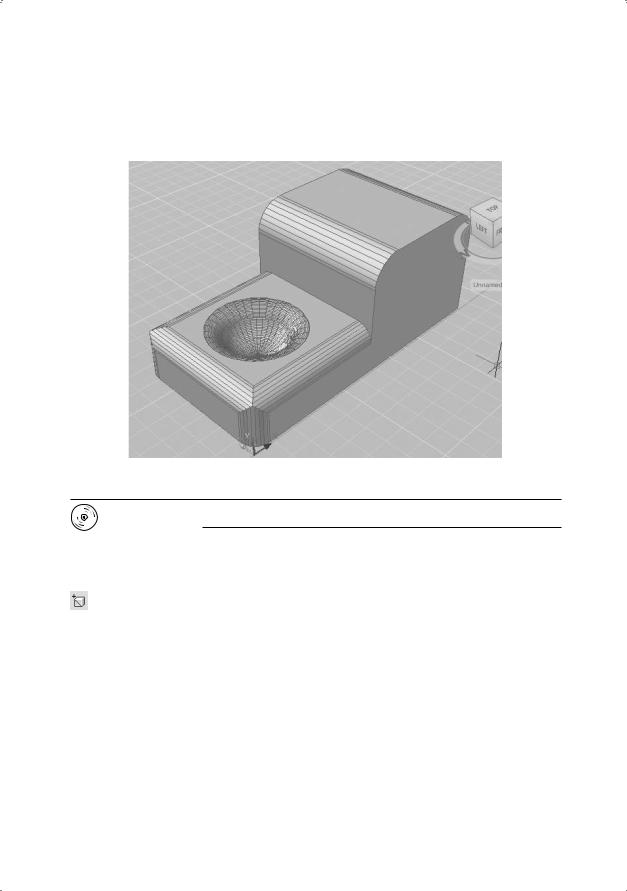
Клеймение грани |
479 |
довательность касательных ребер, используя ключ Chain. На рис. 20.2 приведен пример скругления последовательности касательных ребер трехмерного тела одинаковым радиусом.
Рис. 20.2. Пример скругления тела
Выполните упражнения Fil1 и Fil2 из раздела 5.
Клеймение грани
Команда IMPRINT, осуществляющая клеймение грани трехмерного тела, вызывается из падающего меню Modify Solid Editing Imprint Edges или щелчком на пиктограмме Imprint на плавающей панели инструментов Solid Editing.
С помощью команды IMPRINT возможно создание на трехмерных телах новых граней. Например, для пересекаемого окружностью трехмерного тела можно выполнить клеймение кривой пересечения.
Запросы команды IMPRINT:
Select a 3D solid: — выбрать трехмерное тело
Select an object to imprint: — выбрать клеймящий объект
Delete the source object [Yes/No] <N>: — удалять ли исходный объект
Select an object to imprint: — нажать клавишу Enter для завершения работы команды
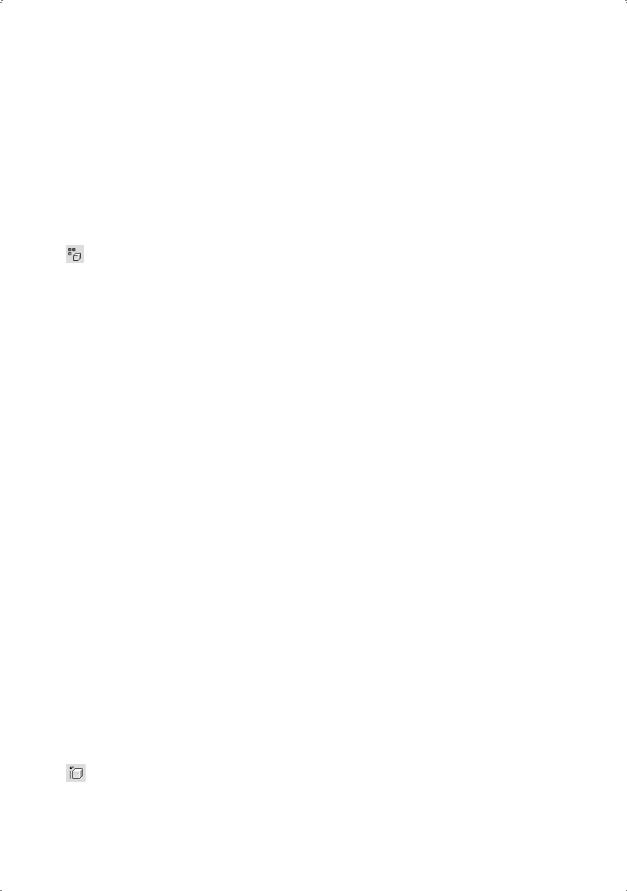
480 |
Глава 20. Редактирование трехмерных тел |
Для того чтобы операция клеймения выбранного тела другим объектом была успешной, необходимо наличие пересечения клеймящего объекта и грани выбранного тела.
Клеймение может быть применено к дугам, окружностям, отрезкам, двумерным и трехмерным полилиниям, эллипсам, сплайнам, областям и трехмерным телам.
Изменение цвета ребер
Команда редактирования тел SOLIDEDIT дает пользователю возможность перекрашивать ребра трехмерного тела. Для этого команду SOLIDEDIT следует вызывать из падающего меню Modify Solid Editing Color edges либо щелчком на пиктограмме Color edges на плавающей панели инструментов Solid Editing.
Запросы команды SOLIDEDIT с ключами Edge, Color:
Solids editing automatic checking: SOLIDCHECK=1 — автоматическая проверка тел при редактировании
Enter a solids editing option [Face/Edge/Body/Undo/eXit] <eXit>: _edge — переход в режим редактирования ребер
Enter an edge editing option [Copy/coLor/Undo/eXit] <eXit>:
_color — переход в режим изменения цвета ребер
Select edges or [Undo/Remove]: — выбрать ребра
Select edges or [Undo/Remove]: — нажать клавишу Enter для завершения выбора ребер
Enter an edge editing option [Copy/coLor/Undo/eXit] <eXit>: — нажать клавишу Enter для завершения работы команды
Solids editing automatic checking: SOLIDCHECK=1 — автоматическая проверка тел при редактировании
Enter a solids editing option [Face/Edge/Body/Undo/eXit] <eXit>: — нажать клавишу Enter для завершения работы команды
Назначение нового цвета производится в диалоговом окне Select color. Цвет, явно назначенный ребру данной командой, имеет приоритет перед цветом слоя, на котором находится тело.
Копирование ребер
Команда редактирования тел SOLIDEDIT дает возможность создавать копии ребер трехмерного тела. Для этого команду SOLIDEDIT следует вызывать из падающего меню Modify Solid Editing Copy edges либо щелчком на пиктограмме Copy edges на плавающей панели инструментов Solid Editing.

 ГЛАВА
ГЛАВА